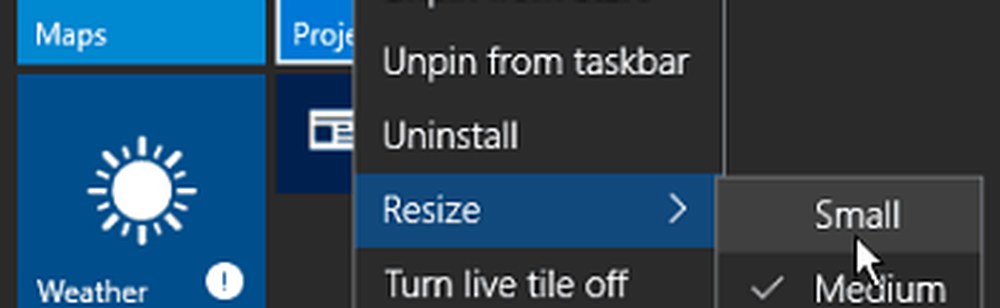Conseil Windows 10 Gérer les actions de lecture automatique pour les périphériques externes

Contrôle des options de lecture automatique dans Windows 10
Comme les versions précédentes de Windows, lorsque vous connectez un périphérique, par exemple une carte SD, un téléphone ou une tablette, un menu de lecture automatique apparaît et vous demande comment vous souhaitez que Windows gère le périphérique. Si vous n'aimez pas cela apparaître tout le temps, vous pouvez le désactiver ou configurer chaque appareil pour qu'il fasse ce que vous voulez à chaque fois qu'il est connecté..

Pour accéder aux options de lecture automatique, allez à Paramètres> Périphériques> Lecture automatique. Ou si vous avez «Hey Cortana» activé juste dire: “Salut Cortana. Lancer la lecture automatique ” et ça va s'ouvrir.

Ici, vous avez plusieurs options qui vous permettent de choisir ce qui se passe lorsque vous branchez vos appareils. Mais d’abord, si vous souhaitez simplement désactiver la lecture automatique, positionnez le commutateur du haut sur Off..

Pour gérer ce que Windows 10 fait avec chaque périphérique lorsque vous le branchez, sélectionnez simplement ce que vous voulez qu'il fasse avec chacun de vos périphériques répertoriés. Comme vous pouvez le voir dans l'exemple ci-dessous, lorsque je sélectionne mon Windows Phone, plusieurs actions différentes peuvent être choisies. Je peux importer des photos et des vidéos du téléphone sur mon lecteur local ou sur OneDrive, ne rien faire, ouvrir le contenu à afficher dans l'explorateur de fichiers, etc. Choisissez l'option qui vous convient le mieux..

Il est également intéressant de noter que vous pouvez toujours accéder à la version traditionnelle du Panneau de configuration. Cela vous permettra de définir ce qui se passe pour les types de supports ainsi que pour les périphériques. Bien entendu, il vous permet également de désactiver complètement la lecture automatique..
Pour le lancer, il suffit de type: lecture automatique dans la boîte de recherche et appuyez sur Entrée.
Vous avez là la version du Panneau de configuration, avec des options plus familières si vous débutez sous Windows 10, après la mise à niveau à partir de Windows 7..

Si vous n’exécutez pas encore Windows 10, vous pouvez également désactiver la lecture automatique dans Windows 8..